將 GarageBand 歌曲加入到「可立拍」影片
在最新版本的「可立拍」App 中,為 iPhone 或 iPad 上的影片加入你自己的配樂。只要使用 iOS 版 GarageBand 製作歌曲,然後按照本文中的步驟操作即可。
將 GarageBand 歌曲分享到「可立拍」
首先,請將你的 GarageBand 歌曲分享到「可立拍」。
開啟 iPhone 或 iPad 上的 GarageBand,然後在「我的歌曲」瀏覽器中尋找要使用的歌曲。
點一下「我的歌曲」瀏覽器中的「選取」,點一下要使用的歌曲,然後點一下。
點一下「分享歌曲」畫面上的「歌曲」。
選擇歌曲的音訊品質,輸入相關資訊,然後點一下「分享」。
點一下分享視窗中的「拷貝到『可立拍』」。GarageBand 會將歌曲輸出到「可立拍」,而「可立拍」會自動開啟。
將歌曲加入到「可立拍」
接下來,請將你的歌曲加入到新製作或現有的「可立拍」計畫案中。
若要製作新影片,請點一下「新增」。若要將歌曲加入到現有影片,請點一下計畫案。
在「音樂」視窗中,點一下 以試聽歌曲。如果滿意成果,請點一下「完成」;如果不滿意,請點一下「輸入的音訊」旁的「刪除」。如果決定要使用已刪除的歌曲,請再次從 GarageBand 分享該歌曲。
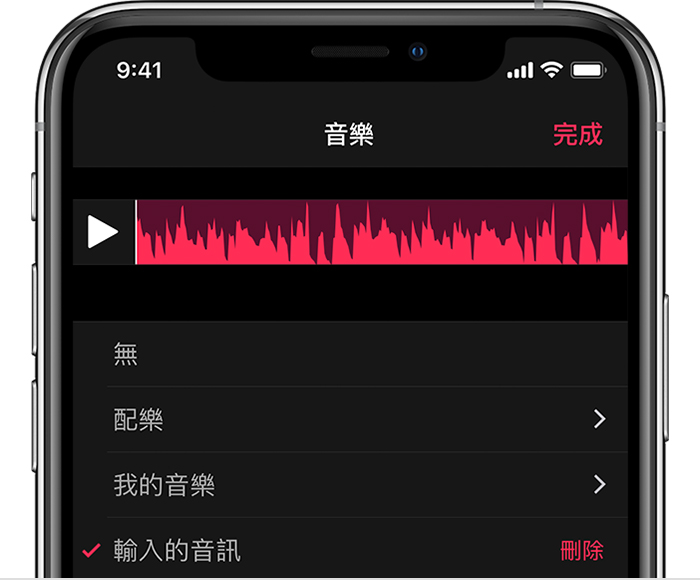
若要將歌曲加入到新的影片,請錄製新的影片剪輯片段。若要將歌曲加入到現有影片,請略過這個步驟。
點一下 以搭配影片聆聽歌曲。GarageBand 歌曲會自動搭配影片播放,並根據影片長度裁剪歌曲。
如果只想聽到 GarageBand 歌曲,不要聽到與影片一同錄下的音訊,請點一下時間列中的剪輯片段,然後點一下。如果時間列中有多個剪輯片段,請個別將每個剪輯片段靜音。
更多內容
發佈日期: